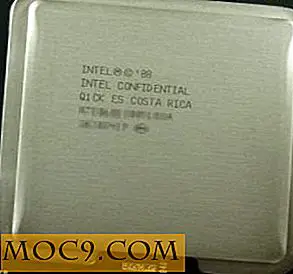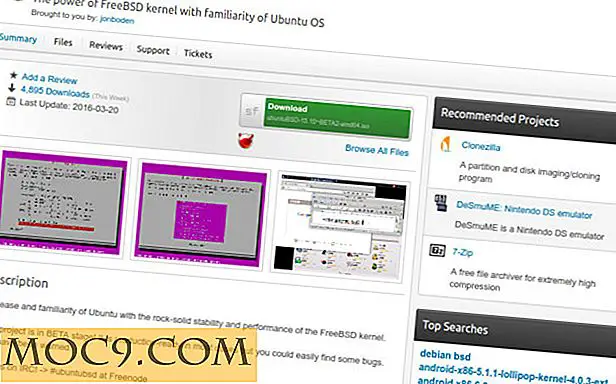Mastering Spotlight voor Mac
Als je je Mac al geruime tijd gebruikt hebt, is de kans groot dat je bestanden en spullen overal worden geplaatst en dat je problemen hebt om ze snel te vinden en te bereiken wanneer je ze nodig hebt. Gelukkig is er de Spotlight-tool die je gezond verstand in toom houdt. Op zoek naar dat oude document dat je een paar jaar geleden schreef? De kans is groot dat je het in Spotlight vindt. Hier leest u hoe u de Spotlight-tool correct gebruikt.
Waar is het gevonden?

Spotlight is te vinden op alle Macs met Mac OS X 10.0 of nieuwer. Op het bureaublad van je Mac is Spotlight helemaal linksboven met het vergrootglas te vinden. Dit is de centrale zoekregio voor je Mac. Alles dat gevonden moet worden, is te vinden in Spotlight. Om het te activeren, klikt u eenvoudig op het vergrootglas of klikt u op "Command + spatiebalk". Van daaruit kunt u zoeken naar hartelust.
Wat kan Spotlight zoeken?

Het mooie van Spotlight is dat het zo ongeveer alles kan doorzoeken. Als je op zoek bent naar die foto van de reis naar Tahiti naar het nummer dat je zojuist van iTunes hebt gedownload, kan Spotlight dat allemaal en meer vinden.
De grootste functie van Spotlight is de mogelijkheid om in toepassingen te zoeken. U kunt zoeken naar documenten die in Microsoft Word zijn gemaakt naar e-mails die via Mail zijn verzonden. Als u een e-mail van uw vriend Jerry wilt vinden, hoeft u alleen zijn naam in Spotlight in te voeren. Niet alleen zult u die e-mail van hem vinden, u zult ook zijn contactgegevens en alle andere correspondentie met hem vinden. Het wordt in Spotlight weergegeven, gescheiden door de toepassing, waardoor het sneller kan worden opgehaald.
Zoals het geval is met multimedia, kunt u het rechtstreeks in Spotlight beluisteren / bekijken. Documenten kunnen ook in Spotlight worden bekeken, maar vanwege het kleine lettertype is het alleen bedoeld als een manier om te worden geïdentificeerd door de documentstijl, in plaats van door de inhoud.
Spotlight Tips and Tricks

De volgorde van zoeken wijzigen
Dus het is gaaf om al deze geweldige functies te hebben, maar je zult verbaasd staan over wat Spotlight nog meer kan doen, zodra je de instellingen hebt onderzocht. Stel dat u iemand bent die groot is in het zoeken naar documenten en foto's, u kunt tijd besparen op Spotlight door deze als eerste te laten verschijnen bij het zoeken. Ga hiervoor naar "Systeemvoorkeuren -> Spotlight". Van daar, klik en sleep eenvoudig de volgorde van de programma's.
Voorbeeld van multimedia
Als u multimedia in Spotlight wilt bekijken, is dit nog eenvoudiger. Zoek eenvoudig naar het nummer of de film in Spotlight. Als je bijvoorbeeld het nummer "Tik Tok" van Kesha wilt hebben, zoek je eenvoudig "Kesha" en zweeft (klik niet) met je muis over het nummer. Ga vanaf daar met de muis over de albumhoes en druk op de knop "Afspelen".
Zoeken op het web
Laten we tot slot eens kijken naar de eenvoudige, maar ondergewaardeerde, web-zoekfunctie. Hiermee kunt u online zoeken zonder Safari te activeren. Type gewoon het onderwerp in dat u wilt doorzoeken, alsof u op Google bent (of Yahoo als u dat wilt). Klik vervolgens op "Zoeken [uw trefwoord] op het web" of "Zoek [uw sleutelwoord] op Wikipedia".
Zoals u kunt zien, zijn er veel voordelen en verborgen functies in Spotlight. De sleutel is gewoon weten wanneer en hoe de functies in Spotlight te gebruiken. Welke functie in dit artikel vind je het leukst? Laat het me weten in de reacties hieronder.